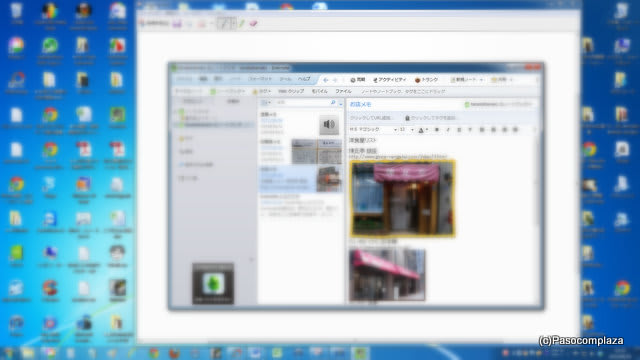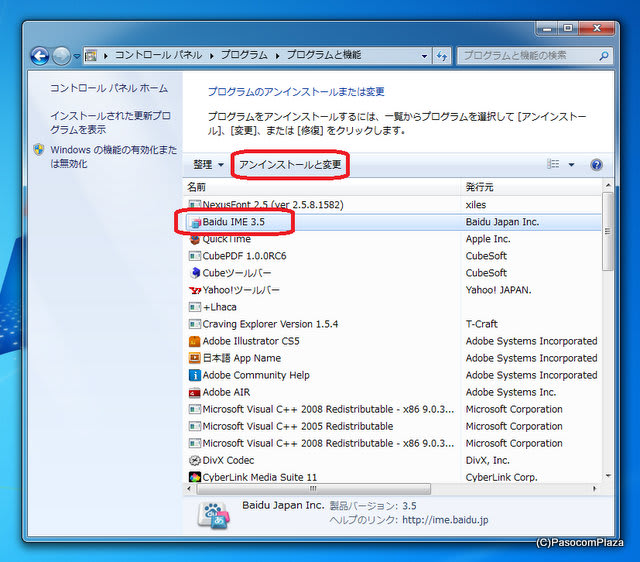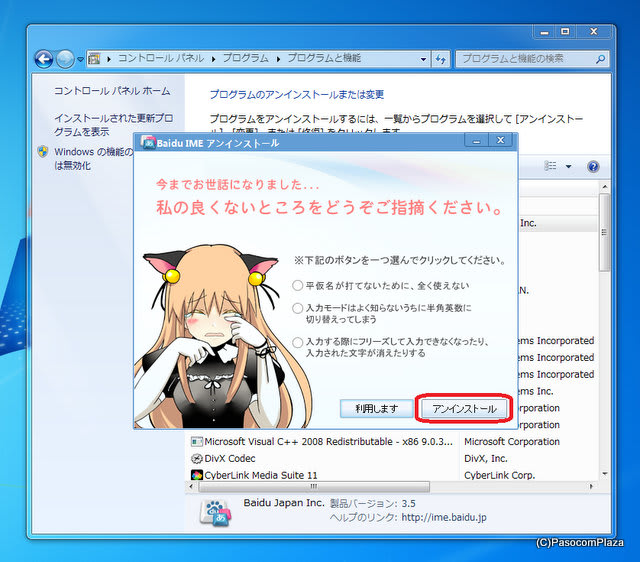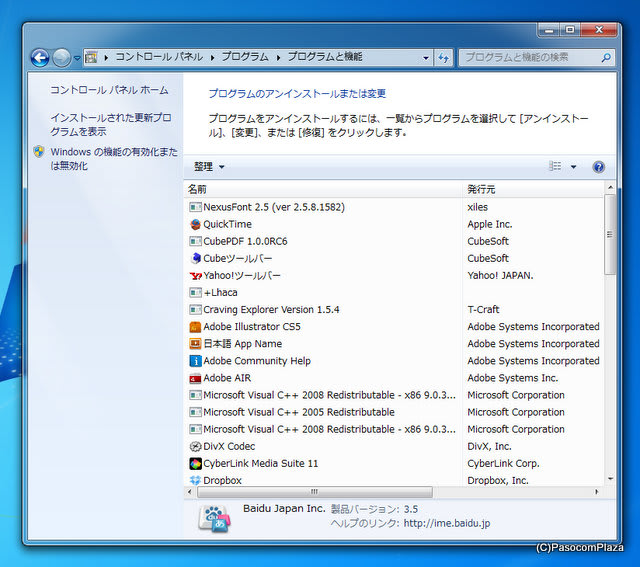ついつい物があふれてしまうのは、家の中も、そしてデスクトップも同じこと。
この壁紙に変更してからは、意識して片づけるようにはなりましたが。。。
物がないというのは本当にすっきりしていることですね。

棚やコルクボードがあるので、それでも意識してはみ出ないようにとアイコンを整理整頓するようになりました。

そうするとゴミ箱も大きなものが欲しくなってきて・・・

ネットで探して、大きなごみ箱を手に入れました。
【デスクトップに大きなごみ箱を】というソフトです。
探すとあるんですね。。。
+++++++++++++++++++++++++++++++++++++++++++++++
パソコムプラザ 新浦安の動画チャンネルは
こちらをクリック
+++++++++++++++++++++++++++++++++++++++++++++++
▼▼▼▼▼▼▼▼▼▼▼▼▼▼▼▼▼▼▼▼▼▼▼▼▼▼▼▼▼▼
新浦安教室のiPad関連講座はこちらをご覧ください
詳しくはこちらをクリック
▲▲▲▲▲▲▲▲▲▲▲▲▲▲▲▲▲▲▲▲▲▲▲▲▲▲▲▲▲▲
 |
やさしく学べる iPadスクール標準教科書 2っと楽しもう編 (スクール標準教科書シリーズ) |
| 著者:増田由紀 | |
| 日経BP社 |
-----------------------------------------------------------
 |
やさしく学べるiPadスクール標準教科書1 らくらくマスター編 |
| 著者:増田由紀 | |
| 日経BP社 |
-----------------------------------------------------------
 |
家族とつながる iPad 使いこなしガイド メールやLINE、ネット検索がすぐできる |
| 著者:増田由紀 | |
| ソフトバンククリエイティブ |
-----------------------------------------------------------
 |
やさしく学べるWindows 8.1スクール標準教科書 |
| 著者:増田由紀 | |
| 日経BP社 |
---------------------------------------